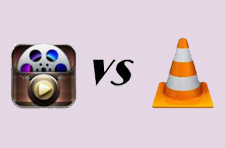【2025年】MPEG4動画が再生できない原因と対処法の解説!

MPEG4形式の動画を再生しようとして、再生できなくなってしまった場合、どのように対処したら良いのでしょうか?
メディア世界に詳しくない初心者の方にとって、難しそう感じられているかもしれません。
この記事では、MPEG4動画が再生できない原因と対処法について解説するので、ぜひ参考にしてください。
(1)MPEG4とは
MPEG4(Moving Picture Experts Group-4)は、動画や音声データをデジタル化して効率的に扱うための国際的な標準規格の一つです。
この規格は、高度なビデオ圧縮技術を利用して、高品質の映像と音声を効率的にストリーミングおよび保存できる特徴を持っています。
インターネットやデジタルメディア放送など、さまざまなメディア配信形式で広く使用されており、YouTubeやNetflixなど多様なプラットフォームとデバイスでサポートされています。
また、動画だけでなく、テキスト、静止画、アニメーション、3次元グラフィックスなど、さまざまなメディアコンテンツの表現にも対応しています。
- 豆知識
- よく混同されるMPEG4とMP4ですが、厳密には異なるものです。
- MPEG-4は規格であり、MP4 はその規格に基づいて実装されたファイル形式です。MP4ファイルの中には、MPEG4で圧縮・符号化(エンコードともいいます)された動画データが入っているという感じです。
(2)MPEG4が再生できない原因と対処法
MPEG4が再生できない原因には以下の4つの原因が考えられます。
1. 再生プレイヤーがMPEG4ファイルに対応していない
メディアプレイヤー(再生機器)がMPEG4ファイルに対応していない場合、MPEG4ファイルを再生することができません。
特に、古いバージョンのメディアプレイヤーなら、MPEG4ファイルに対応していないことが多いです。
その場合はプレイヤーを最新版にして試してみるか、または他のプレイヤーソフトをご利用ください。
現在のところ、5KPlayer、VLC media playerなど完全無料なメディアプレイヤーは、幅広いファイル形式とコーデックをサポートしており、MPEG4ファイルの再生は、勿論使用可能です。
PCユーザーなら、5KPlayer、VLC media playerのどっちを選んでも問題はありません。iPhoneやAndroidユーザーなら、VLCのモバイル版を手軽に使用できます。
2. コーデックが不足している
コーデックは、エンコード(圧縮)とデコード(展開)を司るアルゴリズムです。動画再生において重要なポイントになります。
動画ファイルはパソコンのソフトでより効率的に処理させ、扱いやすくるために「コーデック」というものにより圧縮・符号化(エンコードともいいます)されています。
動画再生をする際には、圧縮したときに利用した「コーデック」と同じ「コーデック」を使って、データを解凍してあげないと、再生できない仕組みになっています。
理解しやすくするために、「コーデック」を「鍵」、「映像・音声データ」を「宝箱」に例えて考えてみましょう。
動画ファイルの中には宝箱が2つ入っていて、それぞれ異なる鍵で施錠されています。つまり、宝箱をあけて動画を再生するためには、それぞれの宝箱に対応した鍵(=コーデック)が必要になる、というわけです。
つまり、MPEG4ファイルを再生するためには、適切なコーデックが必要です。
コーデックが不足している場合、MPEG4を再生するための「デコード」と呼ばれるデータの復元作業が適切に行えません。また、コーデックが古い場合も、MPEG4ファイルを再生することができないことがあります。
対処法として、以下2つの方法が挙げられます。
- ✅ コーデックパックをインストールする
- 「コーデックパック」と呼ばれるものをインストールしてみましょう。
- コーデックパックは様々なコーデックがひとまとめになったものです。有名なものでは「K-Lite Codec Pack」や「Shark007」などがあります。
- これらのコーデックパックを任意インストールすることで、各動画プレイヤーでも再生できなかった動画が再生されることがあります。
- ✅ コーデックを変換する
- パソコンのユーザーなら、Winxvideo AIを使って簡単にMPEG4で圧縮された動画データを他のコーデックに変換することができます。
- ➊. Winxvideo AIをインストールしたら立ち上げて、「変換」をクリックします。
- ➋. MPEG4ファイル(複数もOK)をドラッグ&ドロップでソフトに取り込みます。
- ➌. 画面下部「フォーマット」と表記したところで、使用したい形式とコーデックを選択します。「フォーマット」をクリックして、スマホやタブレット、テレビや携帯ゲーム機に最適化した形式を選択できます。一方、どの動画ファイル形式にしようか迷っている方は、MP4(h.264)を使えばほとんどのケースにおいて問題ないでしょう。
- ➍. 右下の「RUN」ボタンをクリックしたら、変換処理が開始されます。後は待つだけです。
- ※ Winxvideo AI にはAI機能が搭載されたことで、低解像度の動画を高画質化して使用することもできるようになりました。例えば360pの昔の動画などを、4K動画として再構成することも可能です(Windowsのみ)。
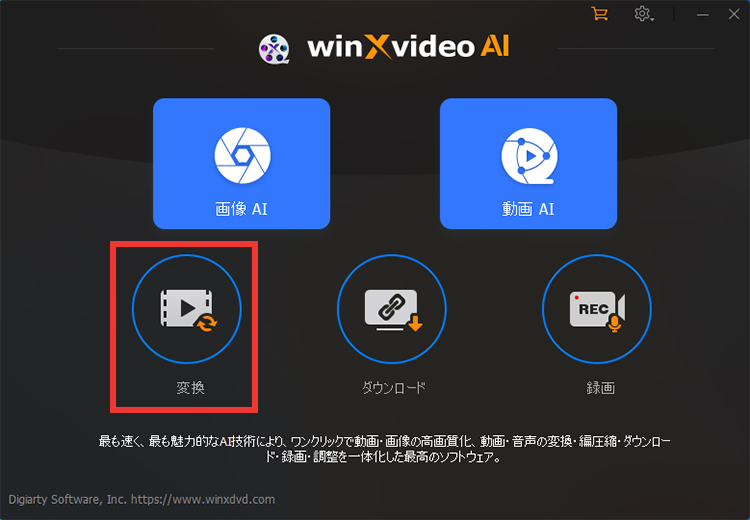
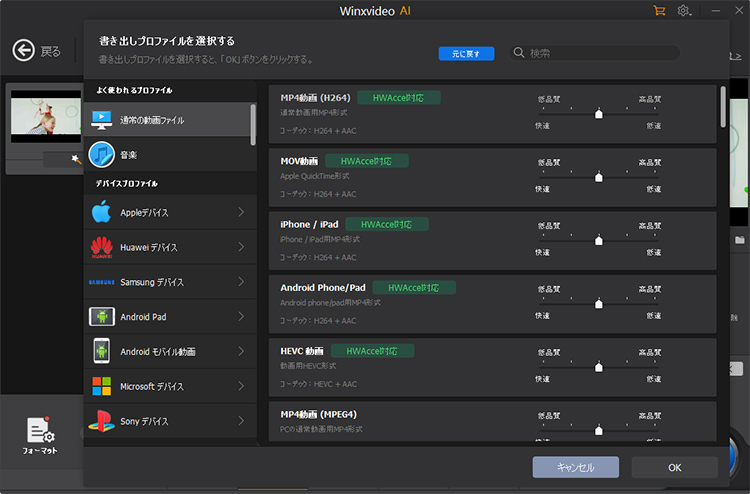
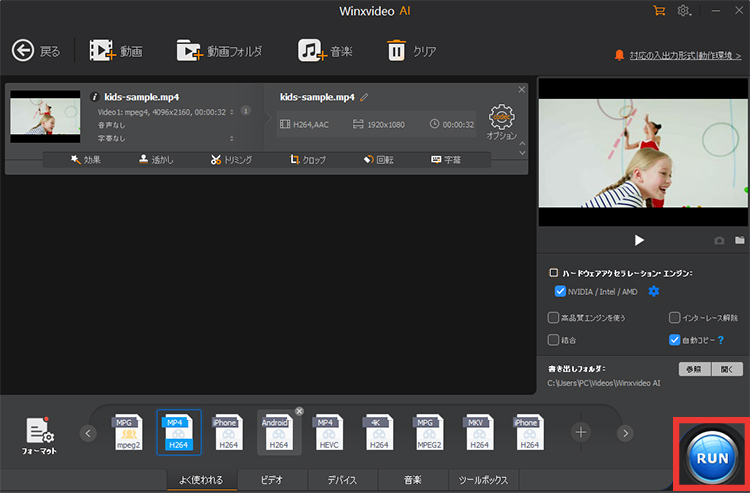
3. MPEG4ファイルが破損している
MPEG4形式のファイルが再生できない問題の一因として、ファイル自体が破損している可能性があります。
ファイルが破損する原因は様々ですが、一般的には、データの保存中に何らかのエラーが発生することが多いです。
例えば、ハードディスクの故障、突然の電源断、ウイルス感染、ファイル転送中のエラーなどが考えられます。また、MPEG4がサポートされていないソフトで開いたり、誤った操作を行ったりすることも、破損の原因となります。
MPEG4ファイルが破損している場合は、修復する必要があります。
破損してしまったMPEG4ファイルはデータ復旧ソフトなどを使用して個人で復旧できる場合があります。ただし、重度のファイル破損の場合データ復旧ソフトを使用して復旧することは困難です。無理に操作を行うと更なる状況悪化を招き、データ復旧が不可能になってしまう恐れがあります。
最後の手段として、復旧実績の高いデータ復旧業者に相談することをおすすめします。
4. 視聴デバイス自体に故障がある
MPEG4形式のファイルが再生できない原因の一つとして、視聴デバイス自体に故障があることが考えられます。
iPhone・Andriod・Windows・Mac・テレビ・ゲーム機などの視聴デバイスが物理的に損傷していたり、内部のハードウェアコンポーネントに不具合が発生していたりする場合、MPEG4の再生が正常に行えないことがあります。
例えば、ディスプレイやスピーカーの故障、グラフィックカードやサウンドカードの不具合、またはメモリやストレージの問題などが発生しやすいです。
視聴デバイスの故障が疑われる場合は、以下の対処法を試してみましょう。
- ➊.別のデバイスで再生してみる
- ➋.デバイスの再起動する
- ➌.OSのアップデートを行う
- ➍.ハードウェアの点検をする
- ➎.専門業者に相談する
5. ハードウェアの問題
MPEG4形式のファイルが再生できない場合、原因の一つとしてハードウェアに問題がある可能性が考えられます。
特に古いバージョンのハードウェアや性能が低いデバイスでは、MPEG4の高度なビデオ圧縮や処理を正常に行えないことがあります。
これにより、再生中にフリーズしたり、映像がカクついたり、音声が途切れたりすることがあります。
このような場合、まずは視聴デバイスの性能や対応しているファイル形式を確認することが重要です。
古いスマートフォンやタブレット、または低性能なパソコンでは、最新のビデオコーデックや高解像度の動画をスムーズに再生することが難しいことがあります。
この問題を解決するためには、最新のドライバやファームウェアをインストールし、性能の向上や互換性の改善を図ることが効果的です。
さらに、ハードウェアに問題がある場合は、修理や交換を検討することも必要です。特に物理的な損傷やハードウェアの故障が疑われる場合は、専門のテクニシャンに相談し、適切な対処を行うことが重要です。
(3)まとめ
今回は、MPEG4が再生できない原因と対策について説明しました。
動画ファイルの破損、コーデックの不足、再生ソフトとの互換性問題など原因はいろいろありますので、再生できないMPEG4動画が出てきた場合はいろいろと試してみてください。
それでも再生できない場合は、より詳しい情報(OSの種類、再生プレイヤー名、エラーメッセージなど)を元に、専門家にご相談ください。


















 キャンペーン
キャンペーン